Jak zmienić przepustowość zasobów granicznych w systemie Windows 11
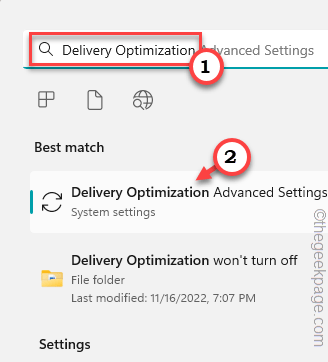
- 2928
- 64
- Roland Sokół
Niedawno masz nowe, szybkie połączenie internetowe, ale nie możesz użyć przepustowości sieciowej w pełni. Zwykle istnieje zasady systemu Windows, które mogą zarezerwować do 80% przepustowości sieci dla programów systemowych (takich jak Windows Update)! Tak więc, jeśli ta polityka zmniejsza ogólną przepustowość i pozostawia system do kawałków prędkości sieci, tak, możesz to łatwo odwrócić.
Spis treści
- Napraw 1 - edytuj ustawienia zasad grupy
- Napraw 2 - edytuj rejestr
- Napraw 3 - Korzystanie z ustawień
Napraw 1 - edytuj ustawienia zasad grupy
[[[Nie dla Windows Home Editions]
Krok 1
Ta limit zasady przepustowości rezerwowej zmniejsza przepustowość rezerwową do 20%. Możesz naprawić ograniczenie tylko 10% do
1. Początkowo naciśnij Klucz z systemem Windows i R klucze razem.
2. Następnie, typ To polecenie i kliknij „OK„Aby otworzyć edytor zasad grupy.
gpedit.MSC
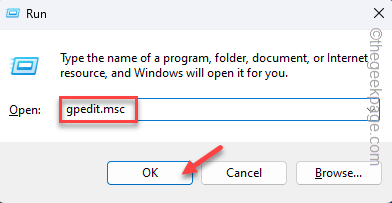
3. Teraz prosto idź do tego punktu -
Konfiguracja komputera> Szablony administracyjne> Sieć> Harmonogram pakietów QoS
4. Następnie poszukaj „Ogranicz przepustowość rezerwową”Polityka na ekranie.
5. Następnie, podwójne wciśnięcie To, aby to otworzyć.
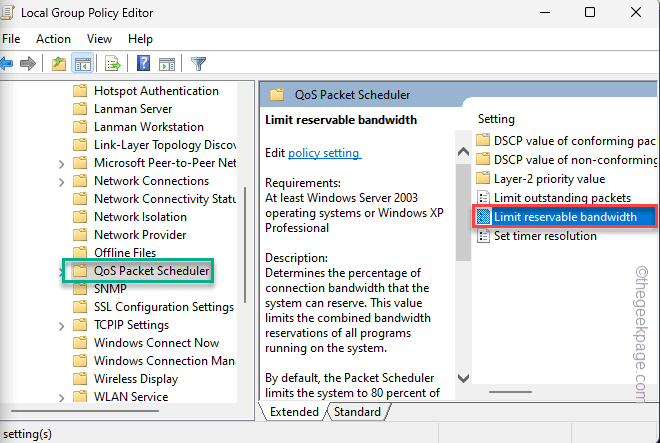
6. Teraz możesz po prostu ustawić zasadę na „Wyłączony" ustawienie. To całkowicie wyłączy ogranicznik.
7. W przeciwnym razie możesz ustawić to na „Włączony”A następnie ustaw„ limit przepustowości (%) ”na„0%".
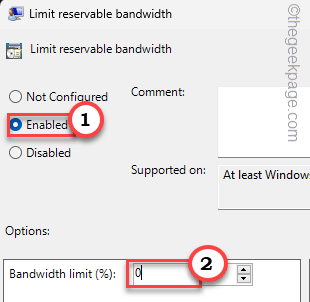
8. Po tym dotknij „Stosować" I "OK„Aby zapisać zmianę.
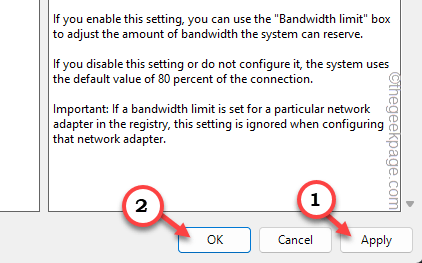
Krok 2
1. Szukaj "CMD".
2. Po prostu kliknij prawym przyciskiem myszyWiersz polecenia”I kliknij„Uruchom jako administrator".
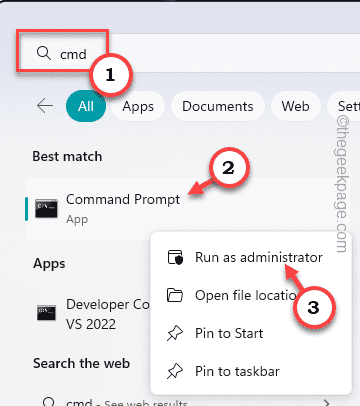
3. Następny, typ ten kod w terminalu CMD i uderzenie Wchodzić.
ipconfig /flushdns
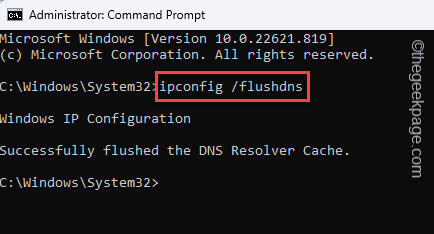
Zamknij terminal po uruchomieniu kodu.
Musisz ponownie uruchomić komputer, aby ta zmiana weszła w życie. Zauważysz znaczny wzrost przepustowości sieci podczas przeglądania lub przesyłania strumieniowego filmu.
Napraw 2 - edytuj rejestr
Jeśli jesteś użytkownikiem systemu Windows Home i nie masz zasad grupy, możesz użyć edytora rejestru, aby zrobić to samo.
1. Po prostu wpisz „Regedit”W pasku wyszukiwania.
2. Następnie kliknij „Redaktor rejestru„Aby to otworzyć.
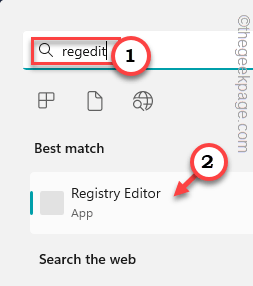
3. Po dotarciu do strony edytora rejestru idź w ten sposób -
Komputer \ HKEY_LOCAL_MACHINE \ Software \ Policies \ Microsoft \ Windows
4. Na prawej stronie kliknij prawym przyciskiem myszy w przestrzeni i dotknij „Nowy>”I dotknij„Wartość Dword (32-bitowa)„Aby utworzyć wartość.
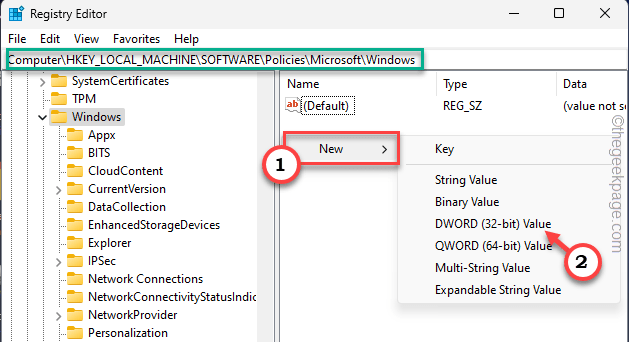
5. Następnie nazwij tę wartość jako „Psched".
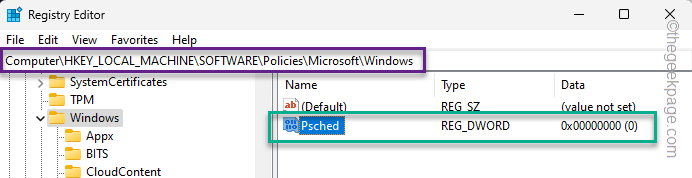
Zwykle wszystkie nowe wartości są ustawione na wartość 0. To pokazuje, że system nie zapewni żadnej przepustowości zadań systemowych, takich jak Windows Update.
Podobnie jak w edytorze zasad grupy, ta zmiana nie nastąpi, chyba że Ty uruchom ponownie system.
Napraw 3 - Korzystanie z ustawień
Istnieją pewne ograniczniki, których można użyć do ograniczenia ogólnej przepustowości Windows Update, która może pomóc w wykorzystaniu sieci dla siebie.
1. Szukaj "Optymalizacja dostawy" w pudełku.
2. Następnie dotknij „Optymalizacja dostawy Zaawansowane ustawienia„Aby to otworzyć.
[Lub możesz otworzyć Ustawienia I idź w tę stronę -
Windows Update> Zaawansowane opcje> Optymalizacja dostawy]
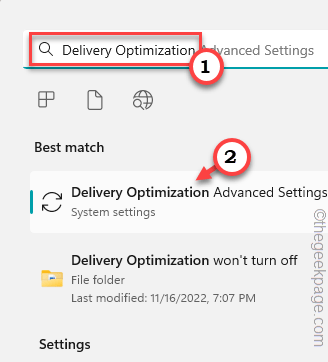
3. Teraz wybierz „Procent zmierzonej przepustowości (mierzony w stosunku do źródła aktualizacji)".
4. Następnie ustaw „Ogranicz, ile przepustowości jest używane do pobierania aktualizacji w tle" Do "5%".
5. Podobnie zsuń suwak, aby „Ogranicz, ile przepustowości jest używane do pobierania aktualizacji na pierwszym planie" Do "5%".
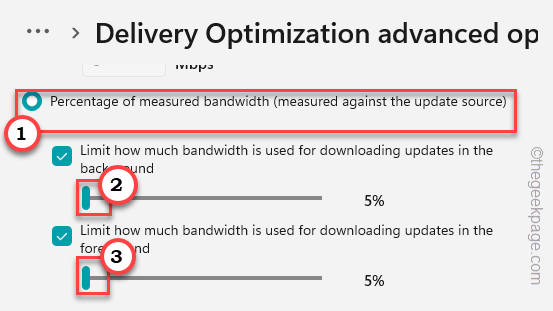
6. Jeśli przewinisz dalej, możesz przejąć kontrolę nad ustawieniami przesyłania.
7. Tam sprawdź „Ogranicz, ile przepustowości jest używane do przesyłania aktualizacji do innych komputerów w Internecie".
8. Przeciągnij suwak do „5%".
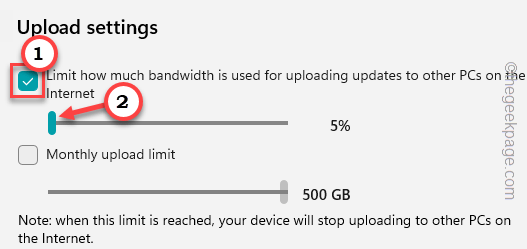
Następnie zamknij ustawienia.
Teraz, uruchom ponownie Twój komputer.
Na pewno zauważysz wzrost prędkości sieci.
- « Jak naprawić ktokolwiek, kto nie pracuje w systemie Windows 11/10
- Jak zresetować lub ponownie zainstalować OneDrive w systemie Windows 10 /11 »

